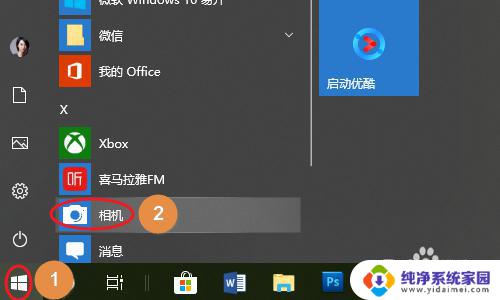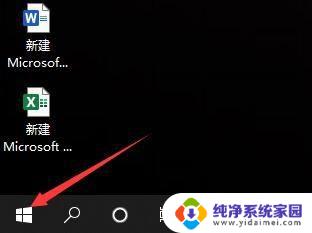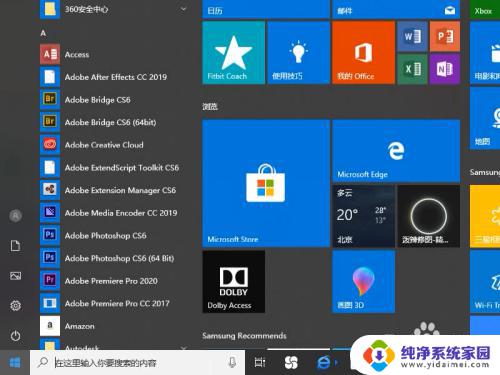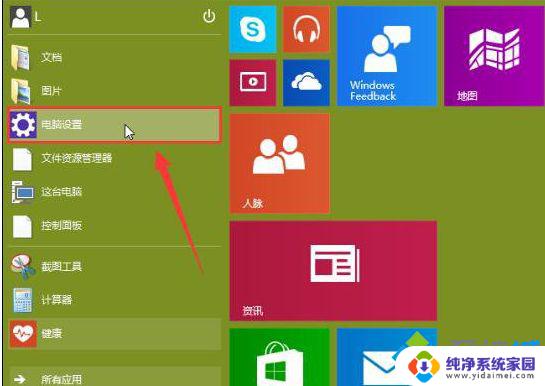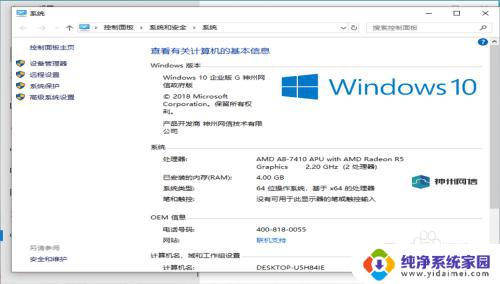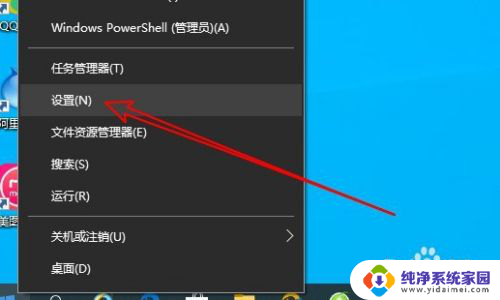微信摄像头被占用是怎么回事啊 win10电脑微信视频聊天提示摄像头被占用的解决方案
微信摄像头被占用是怎么回事啊,近年来随着科技的高速发展,微信已成为人们日常沟通交流的重要工具之一,近期有用户反映,在使用微信视频聊天功能时,会收到摄像头被占用的提示。这一问题在Win10电脑上尤为常见,给用户带来了不便和困扰。微信摄像头被占用究竟是怎么回事呢?在本文中我们将探讨这一问题,并提供解决方案,帮助用户快速解决微信摄像头被占用的困扰。
具体步骤:
1.点击电脑桌面左下角“开始菜单”,在“Windows系统”下点击“控制面板”。如图所示
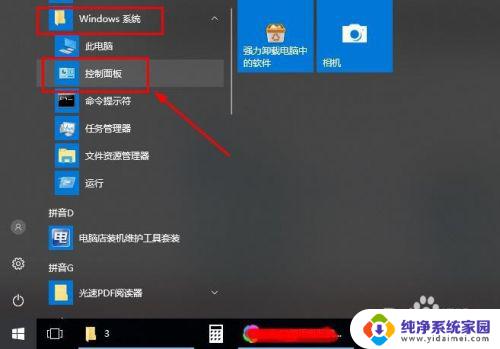
2.在控制面板界面,选择查看方式为“类别”,然后点击“程序”,如图所示
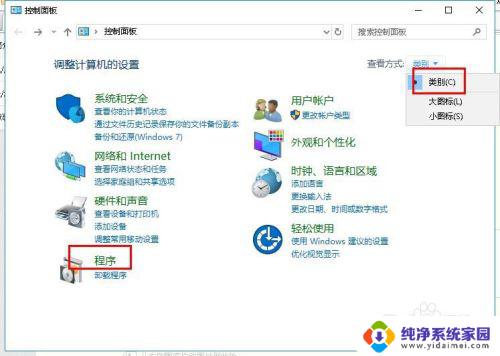
3.在程序界面,点击“程序和功能”,如图所示
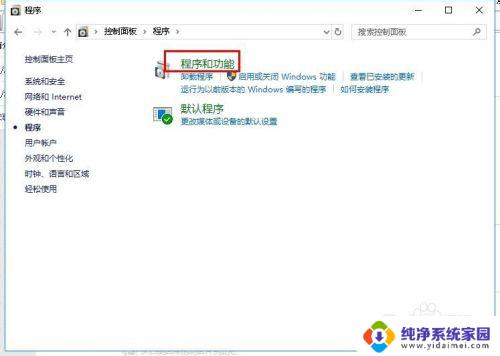
4.找到EasyCamera,右击“卸载”。重启电脑,系统会自动识别摄像头驱动,使用Win10系统自带的摄像头驱动,微信视频正常。
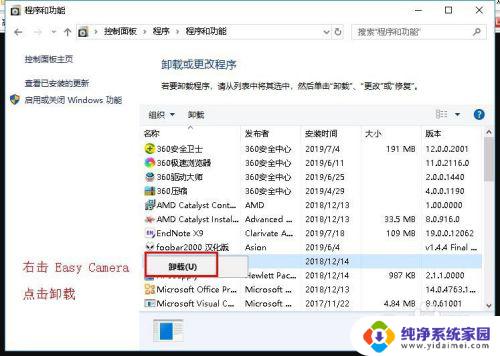
5.还有一种原因是摄像头驱动需更新;右击“此电脑”,点击“管理”
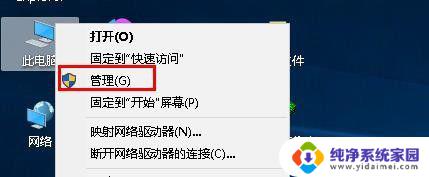
6.在管理界面,点击“设备管理器”。在右侧“图像设备”下右击驱动点击“更新驱动程序”,如图所示
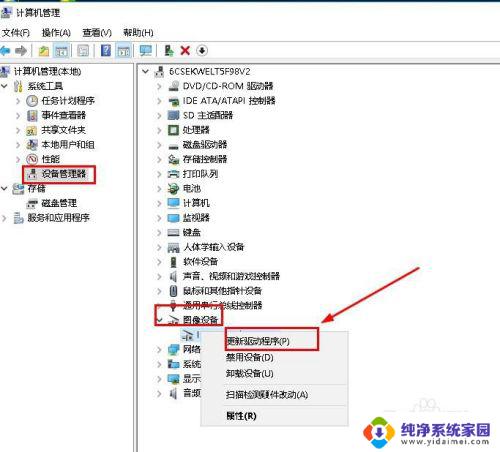
7.选择“自动搜索更新驱动程序软件”,等待更新完成即可,如图所示
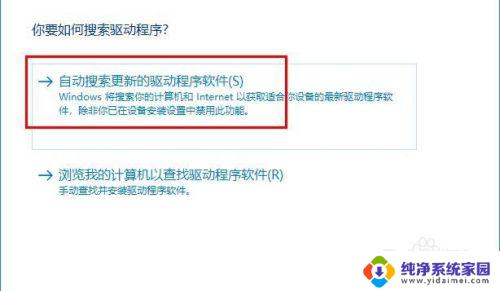
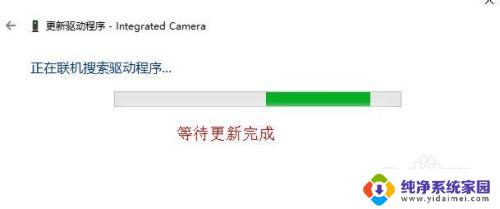
8.以上就是win10想听听电脑端微信视频聊天提示摄像头被占用的解决方法,希望可以帮到大家。
以上就是关于微信摄像头被占用的解决方案,如果你遇到了这种情况,按照小编的步骤操作可以快速解决问题,非常简单。